
【iPhone】セーフモードで不具合を探ろう!リンゴループにも!
iPhoneを使っていて、セーフモードという言葉を聞いたことがありますか?
「フリーズしたまま電源のオン・オフをしても直らない」などのiPhoneの不具合が出ているときに、今回紹介するセーフモードが活躍するのです。
セーフモードとはどういった機能なのか、どのように起動するのかなどを紹介します!
iPhoneの調子が悪く不具合があるときには、ぜひ試してみてください。
Contents[OPEN]
- 1【iPhone】セーフモードとは?起動方法を教えて!
- 1.1【iPhone】セーフモードって何?
- 1.2【iPhone】セーフモード後のデータはどうなるの?
- 1.3【iPhone 5・iPhone 6】立ち上げる手順
- 1.4【iPhone 7・iPhone 8・iPhone X以降】立ち上げる手順
- 2【iPhone】セーフモードの解除のやり方と注意点
- 3【iPhone】セーフモードが起動しないときには?
- 3.1iTunesやFinderに繋いでデータを戻してみる
- 3.2リカバリーモードを立ち上げる
- 3.3iPhone 6までのシリーズのリカバリーモードへの立ち上げ方
- 3.4iPhone 7シリーズのリカバリーモードの立ち上げ方
- 3.5iPhone 8〜11シリーズのリカバリーモードの立ち上げ方
- 4【iPhone】セーフモードはリンゴループにも有効!
- 5【iPhone】セーフモード以外でリンゴループを直す!
- 5.1iTunesもしくはFinderでアップロードと同期しよう
- 5.2本体に入っているSIMカードを抜いて電源を入れてみよう
- 5.3iPhoneのソフトウェア「iOS」を最新にしよう
- 5.4色々試しても直らなければ修理に出そう
- 6セーフモードやその他の方法を活用して不具合を見つけよう!
【iPhone】セーフモードとは?起動方法を教えて!
はじめに、セーフモードについて機能や立ち上げる方法など以下の4つにわけて紹介します。
- 【iPhone】セーフモードって何?
- 【iPhone】セーフモード後のデータはどうなるの?
- 【iPhone 5・iPhone 6】立ち上げる方法
- 【iPhone 7・iPhone 8・X以降】立ち上げる方法
それでは1つずつ解説していきます!
セーフモードを立ち上げるやり方も簡単なのでぜひ覚えてくださいね!
【iPhone】セーフモードって何?
セーフモードとは、iPhoneのソフトウェアiOSに不具合があるのか、それ以外に不具合の原因があるのかを判断するときに使うツールです。
iPhoneを使っていると、動作がすごい遅いときや固まったまま操作できないなど調子が悪くなることもあります。
本体のソフトウェアに問題があるのか、ダウンロードしたアプリが原因で調子が悪いのか、自分では判断ができないですよね。
その判断ができるのが、今回紹介するセーフモードなのです!
iPhoneを購入したときには、Appleのアプリしかインストールされていませんでしたよね。
セーフモードはその初期状態を作り、通常通り操作ができるか確認します。
いつもと同じように操作ができれば、ダウンロードしたアプリやプロファイルなどに問題があることになります。
もし操作ができなければ、iPhoneのソフトウェアに問題がある判断をすることができるのです。
【iPhone】セーフモード後のデータはどうなるの?
セーフモードにしたときにデータが消えてしまうのかどうか、気になるところですよね。
同じ端末で通常の立ち上げとセーフモードの立ち上げの2つができるイメージなので、ほとんどの人はデータが残っているケースが多いです。
データが消える場合と消えない場合があり、稀にアプリでログインしていたものがログアウトになっていたりすることもあります。
しかし、バックアップや保存が完了していないデータは消えてしまう可能性があるため、普段からiCloudなどのバックアップを取っておくようにしましょう!
また、複数のアプリなどダウンロードしているとパスワードを忘れてしまうこともあると思うので、日頃からどこかにメモしておくのもおすすめです。
【iPhone 5・iPhone 6】立ち上げる手順
画面の下にホームボタンがあるiPhone 5やiPhone 6は、電源が切れている状態で左側の音量を調節する上の電源ボタンを数秒の間ずっと押し続けます。
4ケタもしくは6ケタのパスコードを入力する画面になるまで、押し続けるようにしましょう。
そうするとセーフモードが立ち上がるので、操作に問題がないか確認をしましょう。
【iPhone 7・iPhone 8・iPhone X以降】立ち上げる手順
ホームボタンのあるiPhone 7やiPhone 8、ホームボタンがないiPhone X以降の機種では、セーフモードを立ち上げる手順がiPhone 5とiPhone 6とは違っています。
電源が切れている状態で、左側の音量を調節する上のボタンと右側の電源ボタンを同時に数秒間長押しをします。
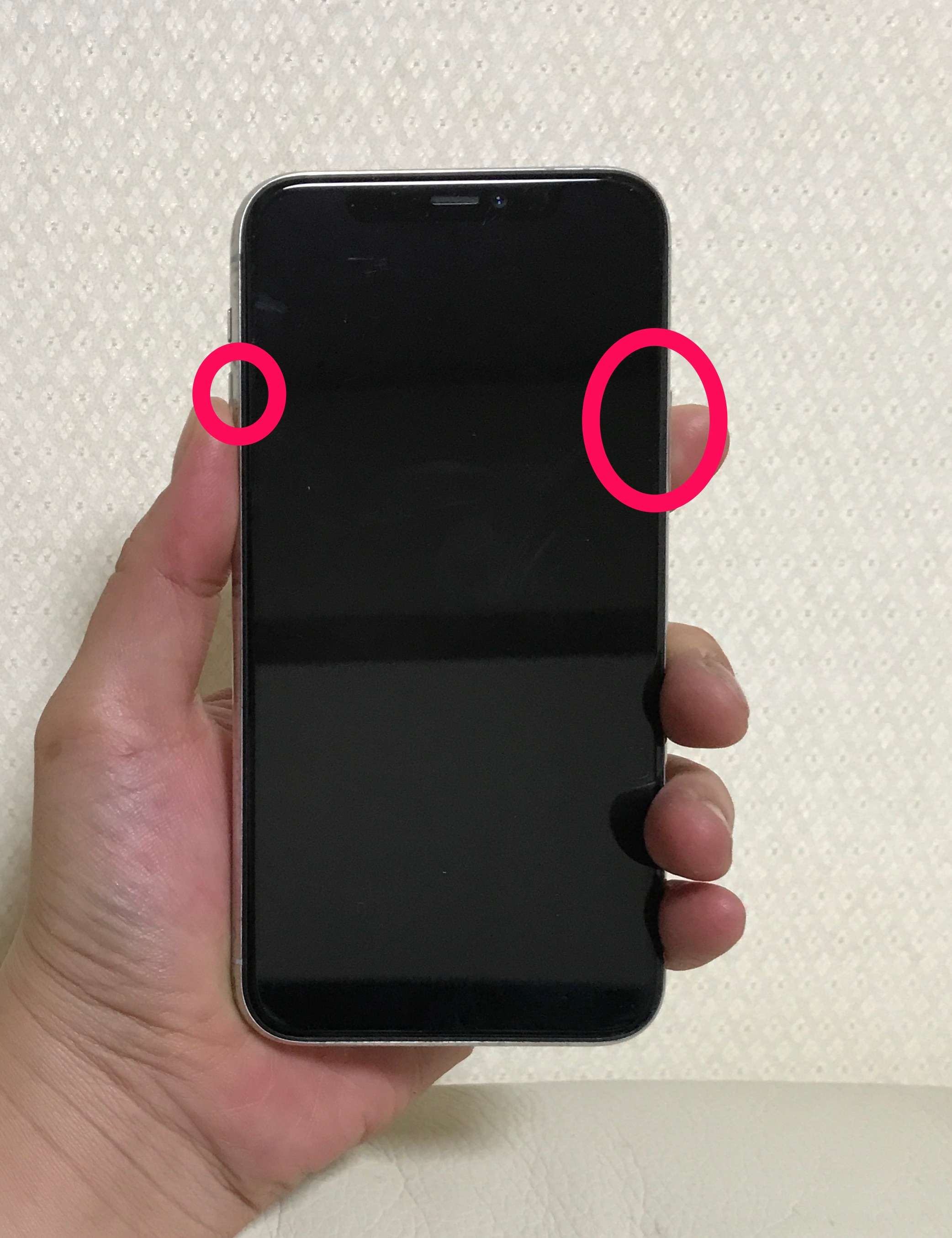
画面の中央にりんごのマークが表示されたら右側の電源ボタンだけ離し、音量を調節するボタンはそのまま長押しし続けると起動できます。
いつのまにか起動してることがある!?
セーフモードは、電源ボタンと音量を調節する上のボタンを長押しすることで起動ができると紹介しました。
カバンやポケットの中で、お財布などの物がiPhoneの電源と音量のボタンに当たっていると、知らぬ間にセーフモードが起動されていることがあります。
いつの間にか起動していると、「自分ではやっていないのになんで!?」とびっくりしますよね。
自分では押していなくても物などがボタンに当たって起動することもあるので、もしそうなった場合には、この後紹介するやり方で解除をしてくださいね。